Gérer les plug-ins à l’aide de Global App Configuration Service
Vue d’ensemble
Avec Global App Configuration Service, vous pouvez configurer les paramètres d’installation et de mise à jour des plug-ins à partir d’une plate-forme centralisée. Ces plug-ins doivent être créés par Citrix ou ses partenaires. L’interface utilisateur de Global App Configuration Service fournit aux administrateurs une plate-forme centralisée pour distribuer des plug-ins sur des appareils gérés et personnels.
Remarque:
L’installation ou la mise à niveau du plug-in est prise en charge sur les versions suivantes de l’application Citrix Workspace™ :
- Application Citrix Workspace pour Windows 2212 (Current Release) ou version ultérieure
- Application Citrix Workspace pour Windows 2402 (LTSR)
- Application Citrix Workspace pour Mac 2409 ou version ultérieure
Si votre magasin est configuré via GACS et que les utilisateurs l’ont déjà ajouté à leur application Citrix Workspace, toute modification du paramètre du plug-in est reflétée selon la durée spécifiée ici. Cela signifie qu’après avoir publié vos modifications, la mise à jour des paramètres côté client peut prendre quelques heures, selon la plateforme.
Une fois la configuration récupérée côté client, le service de mise à jour automatique Citrix installe le plug-in conformément à vos paramètres Groupe de délai ou dans les 24 heures, selon la première éventualité.
Remarque:
Les utilisateurs peuvent mettre à jour manuellement les plug-ins vers la dernière version à l’aide de l’option Rechercher les mises à jour dans leur barre d’état système. Cela remplace tous les paramètres de groupe de délai. Cependant, cette option met également à jour l’application Citrix Workspace, soit vers la dernière version, soit vers la version spécifiée par les administrateurs.
Les plug-ins pris en charge peuvent être trouvés dans la section Mises à jour et plug-ins de l’interface utilisateur GACS.
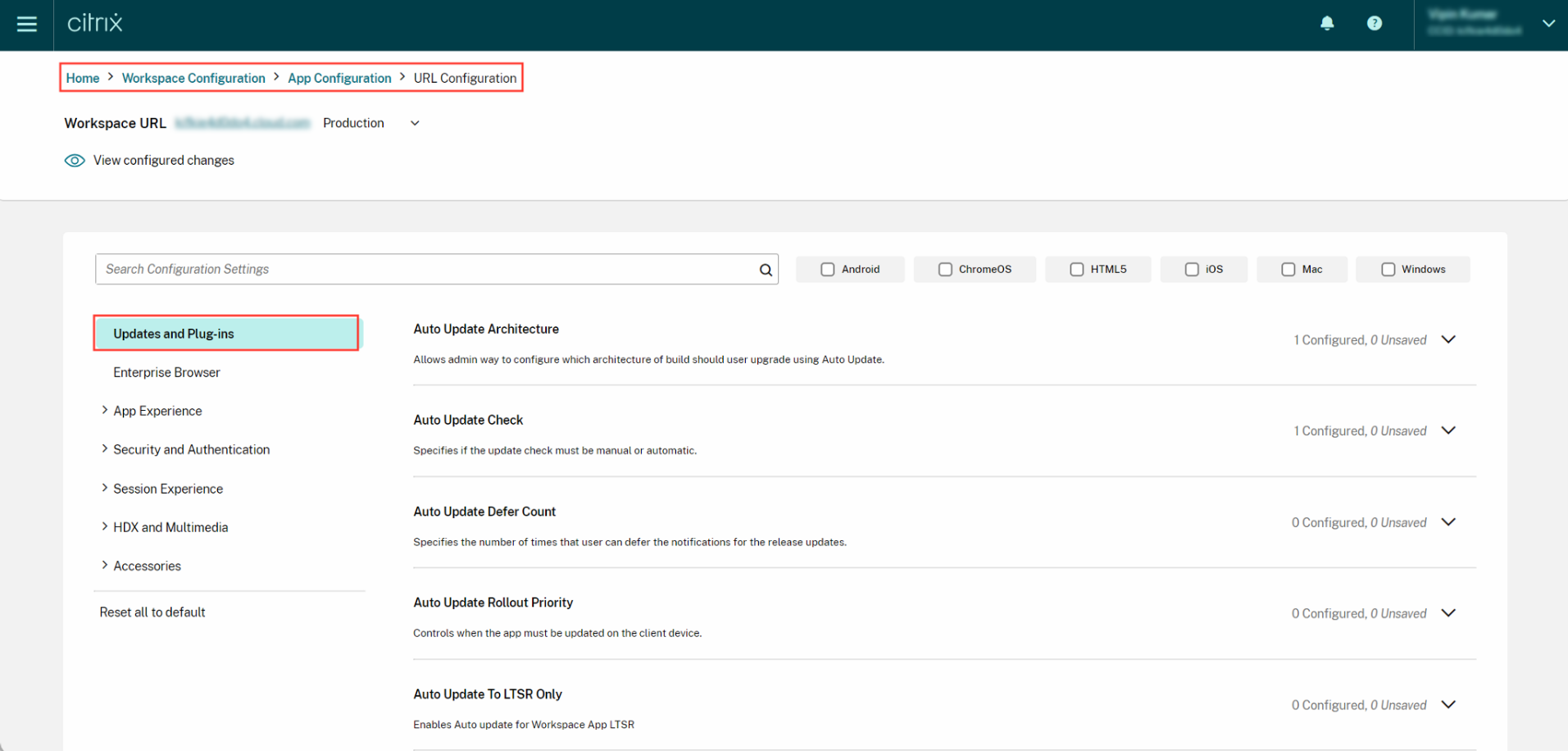
Plug-in Citrix Endpoint Analysis
Ce paramètre vous aide à installer et à mettre à jour le plug-in Citrix Endpoint Analysis vers la dernière version pour vos utilisateurs.
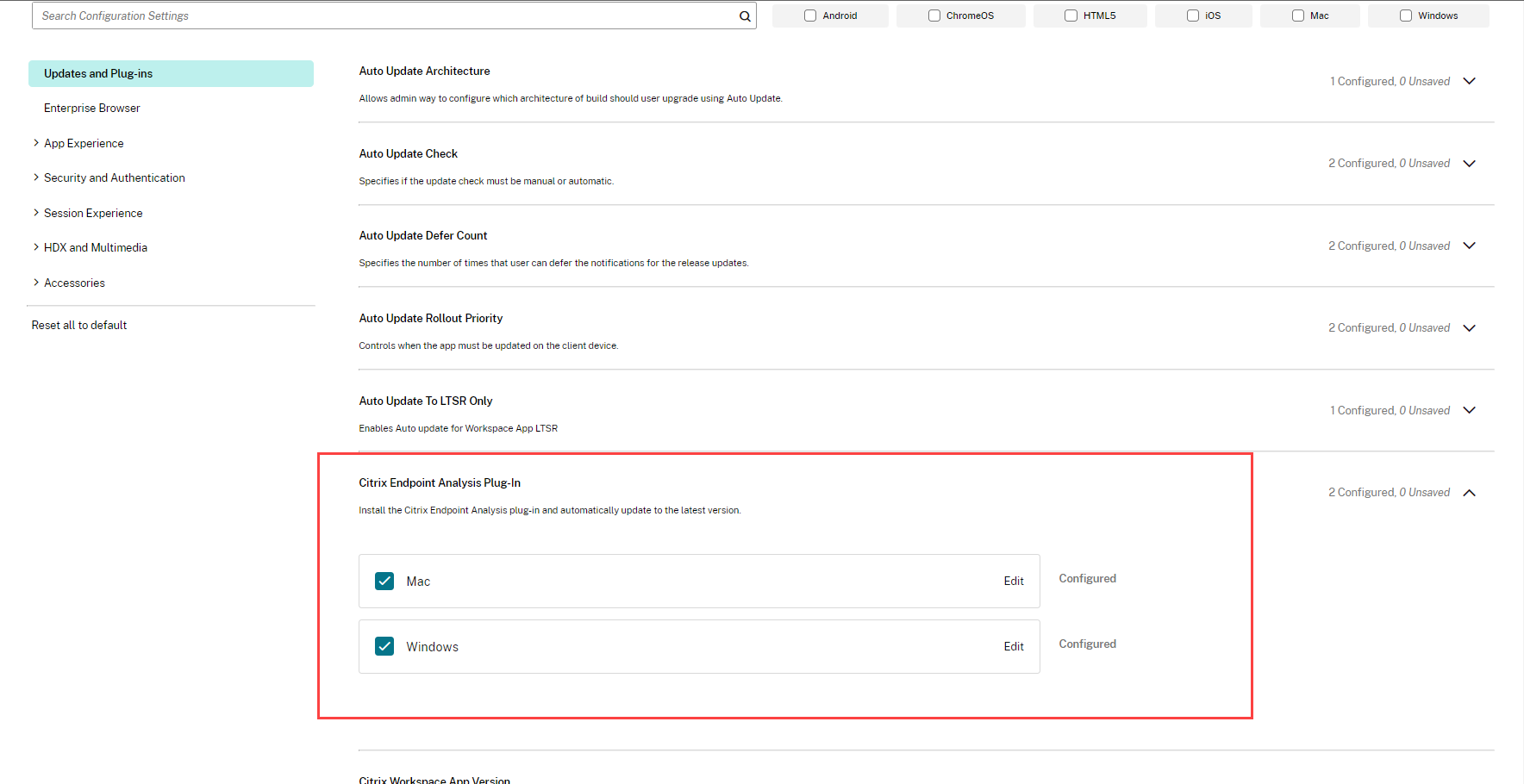
Le plug-in Citrix Endpoint Analysis vous permet d’exécuter des contrôles de posture de l’appareil sur les appareils des utilisateurs. Le service Citrix Device Posture est une solution basée sur le cloud qui aide les administrateurs à appliquer certaines exigences auxquelles les appareils doivent répondre pour accéder aux ressources Citrix DaaS (applications et bureaux virtuels) ou Citrix Secure Private Access™ (applications SaaS, Web, TCP et UDP).
Vous pouvez configurer les paramètres de votre plug-in comme décrit dans la section Paramètres du mode de déploiement.
Remarque:
Ce plug-in est disponible uniquement sur les plateformes Windows et Mac.
Pour plus d’informations, consultez Gérer le client Citrix Endpoint Analysis pour le service Device Posture.
Agent Citrix Secure Access™
Les utilisateurs peuvent facilement accéder à toutes leurs applications privées autorisées en installant l’agent Citrix Secure Access sur leurs appareils clients.
Grâce à la prise en charge supplémentaire des applications client-serveur dans Citrix Secure Private Access, vous pouvez désormais éliminer la dépendance à une solution VPN traditionnelle pour fournir l’accès à toutes les applications privées aux utilisateurs distants.
Vous pouvez configurer les paramètres de votre plug-in comme décrit dans la section Paramètres du mode de déploiement.
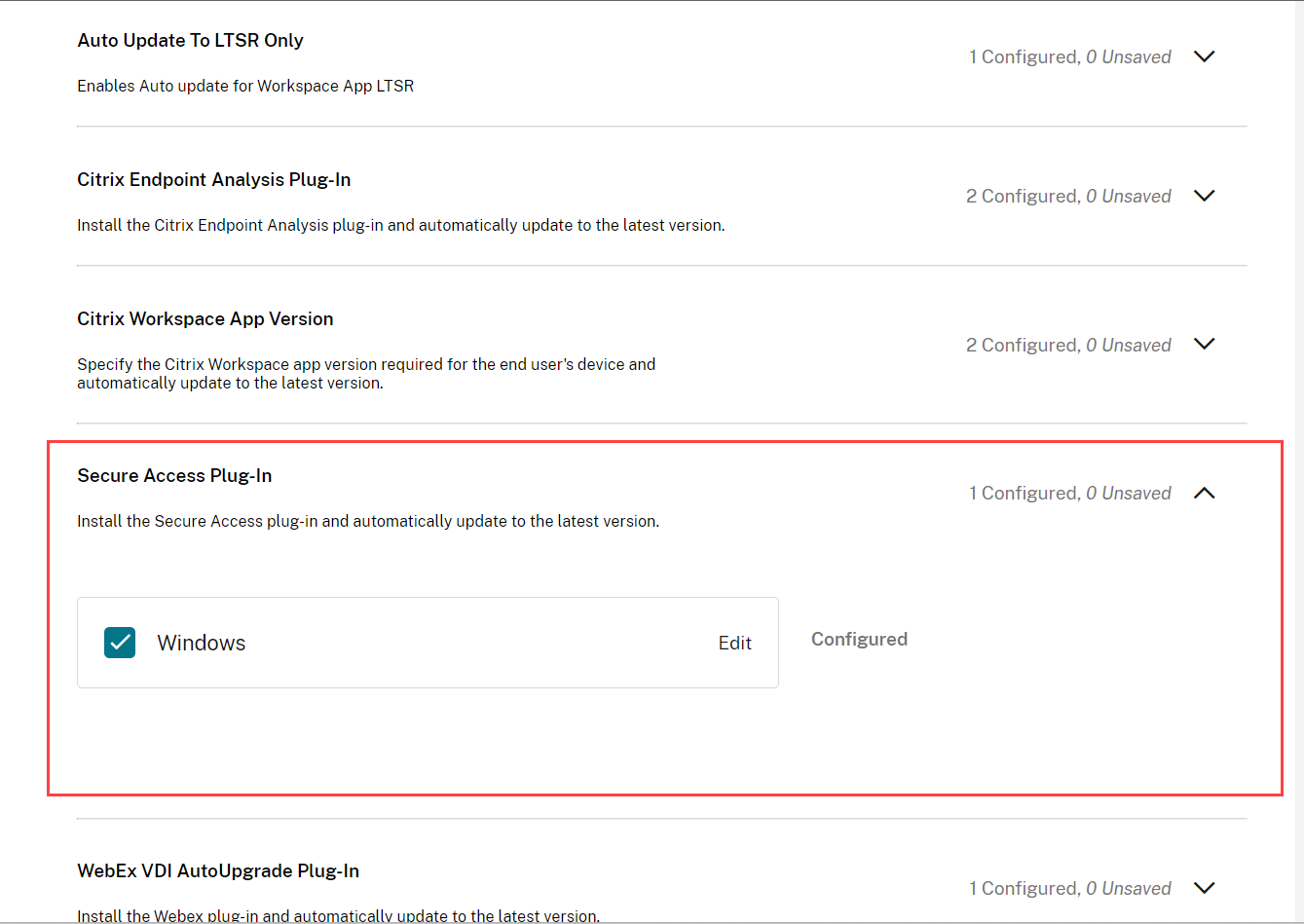
Plug-in de mise à niveau automatique Webex VDI
La solution Webex App VDI optimise l’audio et la vidéo pour les appels et les réunions. Avec GACS, vous pouvez gérer le gestionnaire de plug-in VDI Webex. Le gestionnaire de plug-in VDI Webex installe et gère à son tour le plug-in Webex installé sur l’appareil de l’utilisateur.
Remarque:
Ce plug-in est disponible uniquement sur la plateforme Windows.
Le moteur d’installation du plug-in Webex VDI est installé lors de la mise à jour automatique régulière de l’application Citrix Workspace ou lorsque vous recherchez manuellement les mises à jour.
Important :
Citrix gère uniquement l’installation et la mise à jour du gestionnaire de plug-in VDI Webex. Le plug-in Webex installé sur l’appareil de l’utilisateur est géré par Webex lui-même.
Configurer les paramètres du plug-in
Avant de continuer, vous devez vous assurer que vous avez terminé les étapes répertoriées dans la section Conditions préalables ci-dessous. Vous pouvez ensuite configurer les paramètres de votre plug-in comme décrit dans la section Mode de déploiement.
Logiciels requis
Les étapes suivantes doivent être suivies pour configurer le canal virtuel :
- Désactivez ou configurez la stratégie de liste de canaux virtuels sur le Broker pour permettre à Webex d’utiliser le VC comme documenté ici.
- Activez la mise à niveau automatique pour le plug-in VDI sur le bureau virtuel où l’application Webex pour VDI est installée à l’aide de la clé de registre suivante
HKEY_LOCAL_MACHINE\SOFTWARE\Cisco Spark Native, set AutoUpgradeVDIPluginEnabled=1
Vous pouvez désormais vous connecter à votre compte Citrix Cloud™ et configurer vos paramètres de plug-in comme décrit dans la section Paramètres du mode de déploiement.
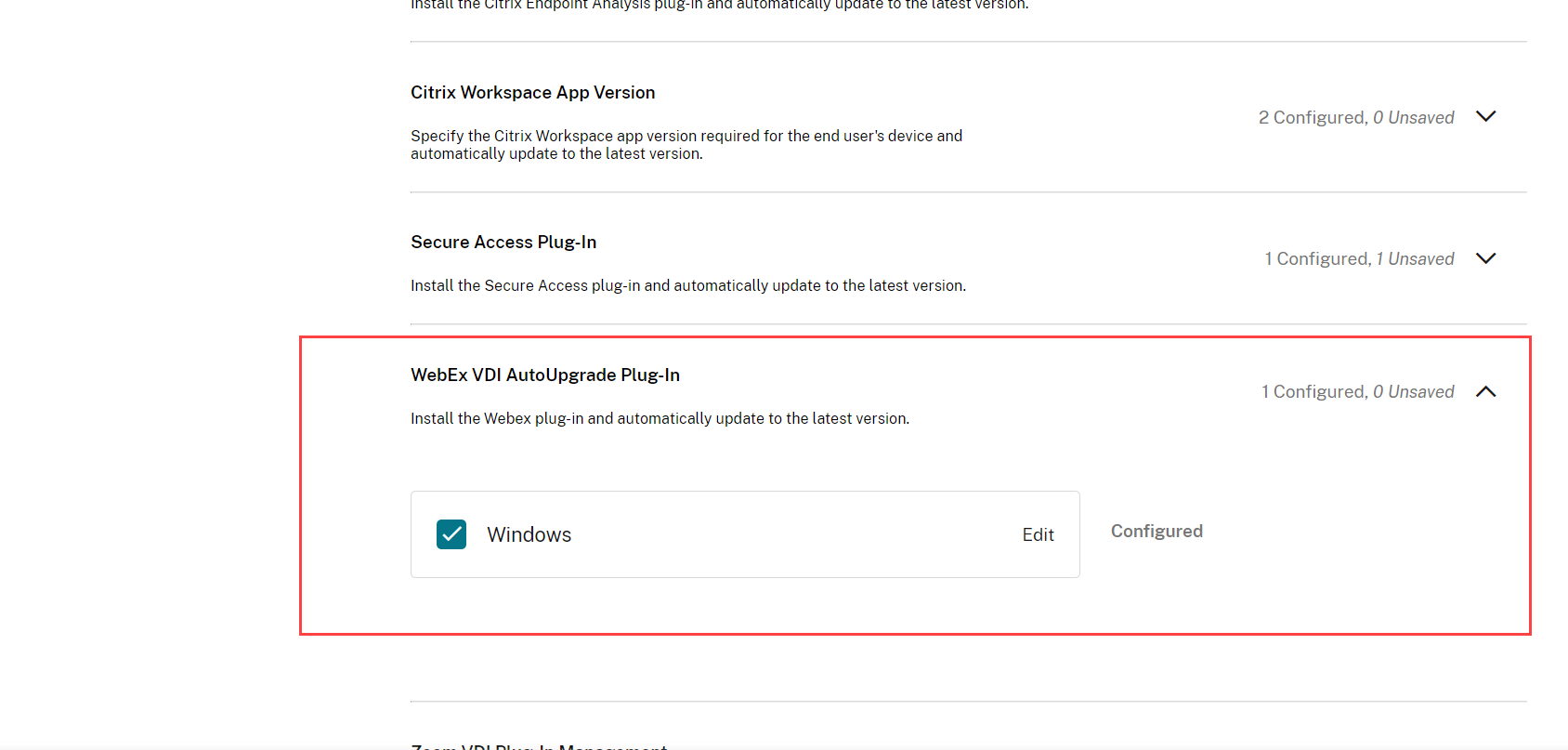
Compatibilité du plug-in Webex VDI avec l’application Webex
Une fois la configuration terminée, une option d’actualisation apparaît dans le menu de l’application Webex exécutée dans le VDI. Cliquez sur l’option d’actualisation, l’application Webex se ferme et le plug-in Webex VDI est installé sur le point de terminaison de l’utilisateur.
Le plug-in Webex VDI n’apparaît pas dans la liste des programmes sous Windows même après l’installation. Pour vérifier si le plug-in est installé, vous pouvez exécuter un Contrôle d’intégrité sur l’application Webex exécutée dans le VDI. Consultez la section VDI pour vérifier si le plug-in est installé. Vous pouvez également vérifier si la version du plug-in est compatible avec la version de l’application Webex.
Le gestionnaire de plug-in VDI Webex installe automatiquement la dernière version du plug-in Webex compatible avec l’application Webex de l’utilisateur. Pour plus d’informations sur les versions compatibles, consultez la page sur la prise en charge des versions Webex.
Si les versions ne correspondent pas, vérifiez si vous avez désactivé la vérification de compatibilité sur le VDI en suivant les étapes ci-dessous :
- Accédez à “HKEY_LOCAL_MACHINE\Software\Cisco Spark Native".
- Créez une clé de registre DWORD (32 bits) nommée
VDIDisableCompatibilityVersionChecket donnez-lui l’une de ces valeurs :
- 0— enables the version compatibility check (default)
- 1— disables the version compatibility check
<!--NeedCopy-->
Gestion des plug-ins VDI Zoom
Avec GACS, vous pouvez gérer le gestionnaire de plug-in VDI Zoom. Le gestionnaire de plug-in VDI Zoom, à son tour, installe et gère le plug-in Zoom installé sur l’appareil de l’utilisateur.
Important :
Citrix gère uniquement l’installation et la mise à jour du gestionnaire de plug-in VDI Zoom. Le plug-in Zoom installé sur l’appareil de l’utilisateur est géré par Zoom lui-même.
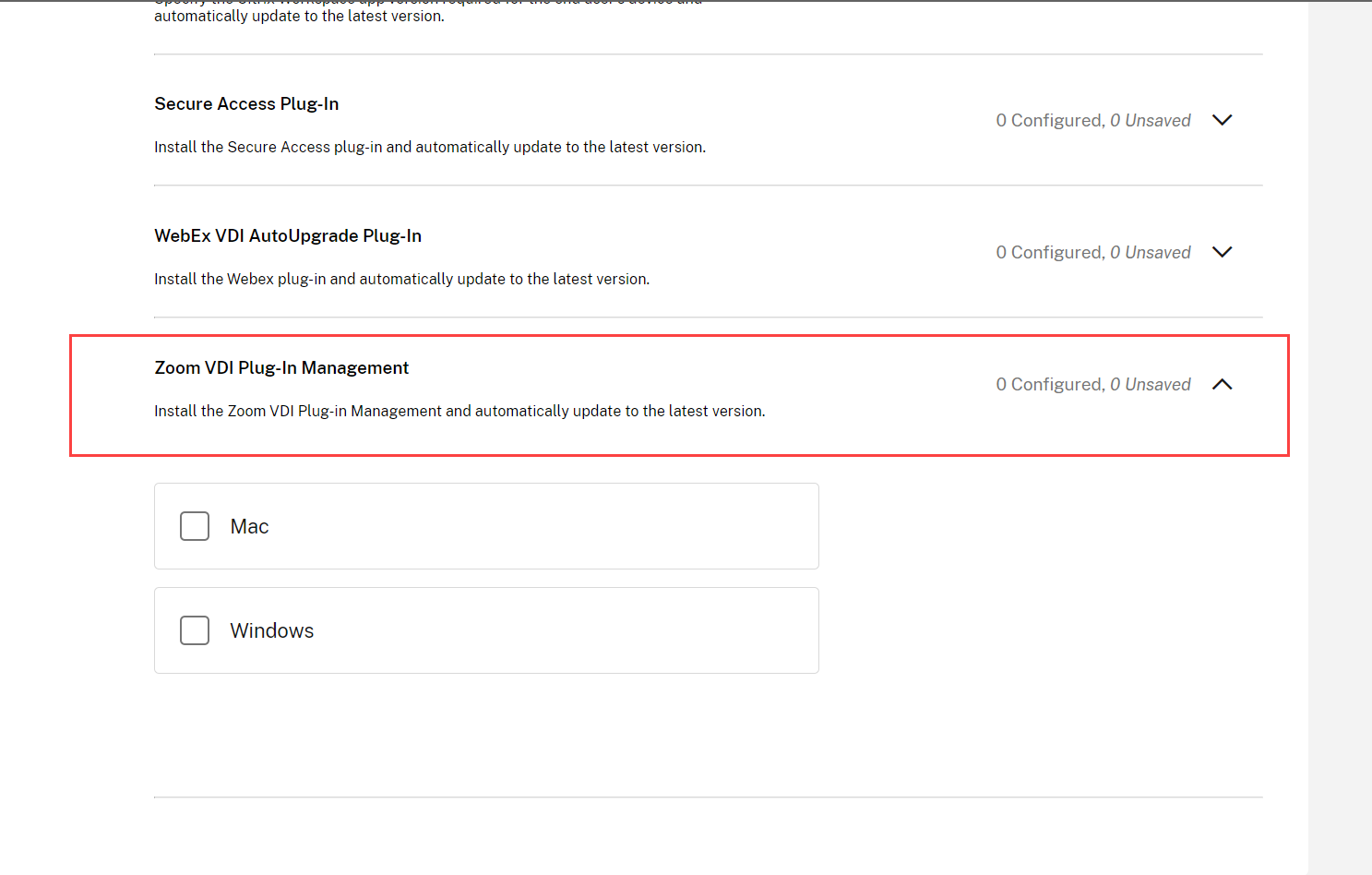
Configurer les paramètres du plug-in
Avant de continuer, vous devez vous assurer que vous avez terminé les étapes répertoriées dans la section Conditions préalables ci-dessous. Vous pouvez ensuite configurer les paramètres de votre plug-in comme décrit dans la section Paramètres du mode de déploiement.
Logiciels requis
Les étapes suivantes doivent être suivies pour configurer le canal virtuel :
- Désactivez ou configurez la stratégie de liste de canaux virtuels sur le Broker pour permettre à Zoom d’utiliser le canal virtuel comme documenté ici.
- Activez le bureau virtuel pour la gestion du plug-in VDI Zoom avec la clé de registre comme documenté ici.
Vous pouvez configurer les paramètres de votre plug-in comme décrit dans la section Paramètres du mode de déploiement.
Une fois les configurations terminées, ouvrez l’application Zoom et laissez-la fonctionner sur le VDI. L’utilisateur devrait voir une fenêtre contextuelle (invite) après un certain temps (une fois que le programme d’installation du plug-in VDI Zoom est téléchargé sur le point de terminaison de l’utilisateur) lui indiquant que la session sera déconnectée pour installer le plug-in VDI sur le point de terminaison. En cliquant sur OK, Zoom ferme la session Citrix et procède à l’installation du plug-in sur le point de terminaison de l’utilisateur.
Gestion des plug-ins VDI Microsoft Teams
Le gestionnaire de plug-in Microsoft Teams optimise l’audio et la vidéo pour les appels et les réunions. Global App Configuration Service vous permet de gérer l’installation du gestionnaire de plug-in Microsoft Teams. Ce gestionnaire de plug-in installe et gère à son tour le plug-in d’optimisation Microsoft Teams (moteur VDI 2.0 ou Slimcore) sur l’appareil de l’utilisateur.
Configurer les paramètres du plug-in
Avant de continuer, vous devez vous assurer que vous avez terminé les étapes répertoriées dans la section Conditions préalables suivante.
Logiciels requis
Les administrateurs doivent configurer un nouveau paramètre de registre dans le VDA pour permettre au nouveau Microsoft Teams d’accéder au canal virtuel Citrix. Pour plus d’informations, consultez la Remarque dans la section Optimisation pour Microsoft Teams. Ce paramètre de registre n’est pas requis si vous utilisez CVAD 2402 LTSR et version supérieure ou 2203 LTSR CU5 et version supérieure.
Vous pouvez vous connecter à votre compte Citrix Cloud et configurer vos paramètres de plug-in comme décrit dans la section Paramètres du mode de déploiement.
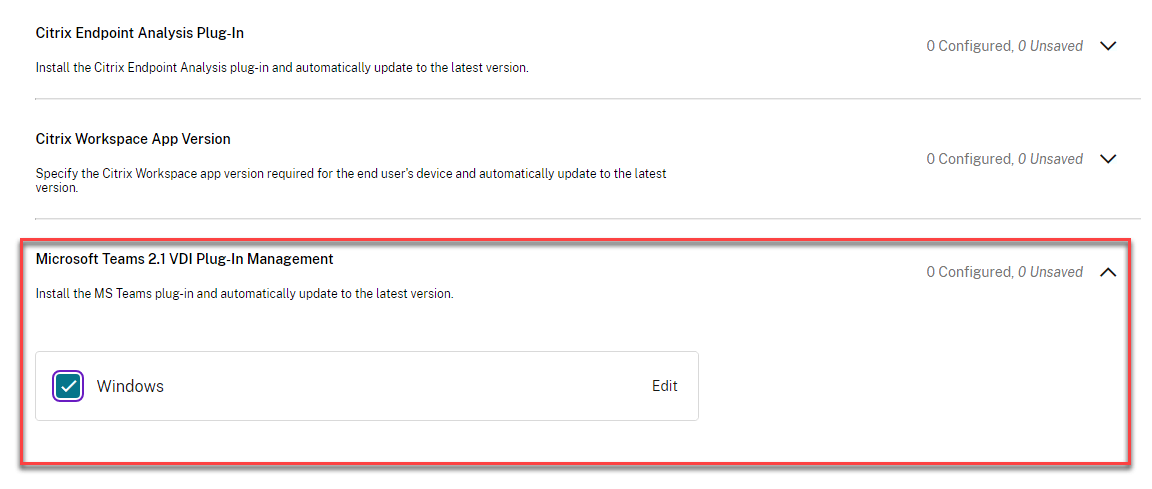
Pour plus d’informations, consultez Nouvelle solution VDI pour Teams.
Remarque:
- Reconnectez la session après l’installation réussie du plug-in sur la machine utilisateur. Après cela, l’application VDI Microsoft Teams doit être redémarrée deux fois pour entrer en mode VDI 2.0.
- Ce plug-in est disponible uniquement sur la plate-forme Windows et est applicable à partir de l’application Citrix Workspace pour Windows version 2405.
- Ce plug-in s’applique uniquement à New Teams (Teams 2.x) et non à Classic Teams.
Gestion du plug-in RemoteDX de ControlUp
RemoteDX de ControlUp est une solution de surveillance et de dépannage conçue pour améliorer l’expérience utilisateur pour les télétravailleurs. Les principales fonctionnalités incluent la surveillance des points de terminaison, les informations sur le réseau, la visibilité des sessions et les alertes proactives. Vous pouvez utiliser Global App Configuration Service pour gérer le gestionnaire de plug-in RemoteDX de ControlUp.
Important :
Citrix gère uniquement l’installation et la mise à jour du gestionnaire de plug-in RemoteDX. ControlUp gère directement le plug-in RemoteDx installé sur l’appareil de l’utilisateur. La collecte de données de télémétrie par le plug-in RemoteDX à partir de l’appareil d’un utilisateur, le cas échéant, est également gérée par ControlUp.
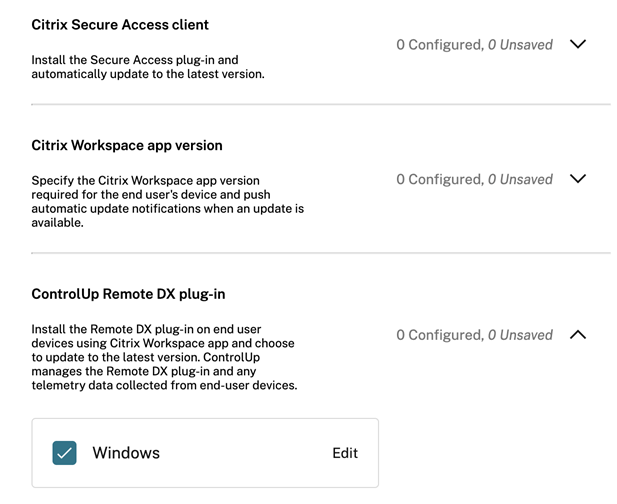
Paramètres du mode de déploiement
Connectez-vous à votre compte Citrix Cloud et accédez à Configuration de l’espace de travail > Configuration de l’application. Dans la liste des URL configurées, sélectionnez celle pour laquelle vous souhaitez mapper les paramètres, puis cliquez sur Configurer. Dans la section Mises à jour et plug-ins, accédez au plug-in souhaité et cliquez sur l’icône de développement pour afficher les plates-formes applicables. Sélectionnez la plateforme pour laquelle vous souhaitez configurer les paramètres, puis cliquez sur Modifier.
- Installer et mettre à jour : installe la dernière version du plug-in sur l’appareil de l’utilisateur. Cette option met automatiquement à jour le plug-in vers la dernière version.
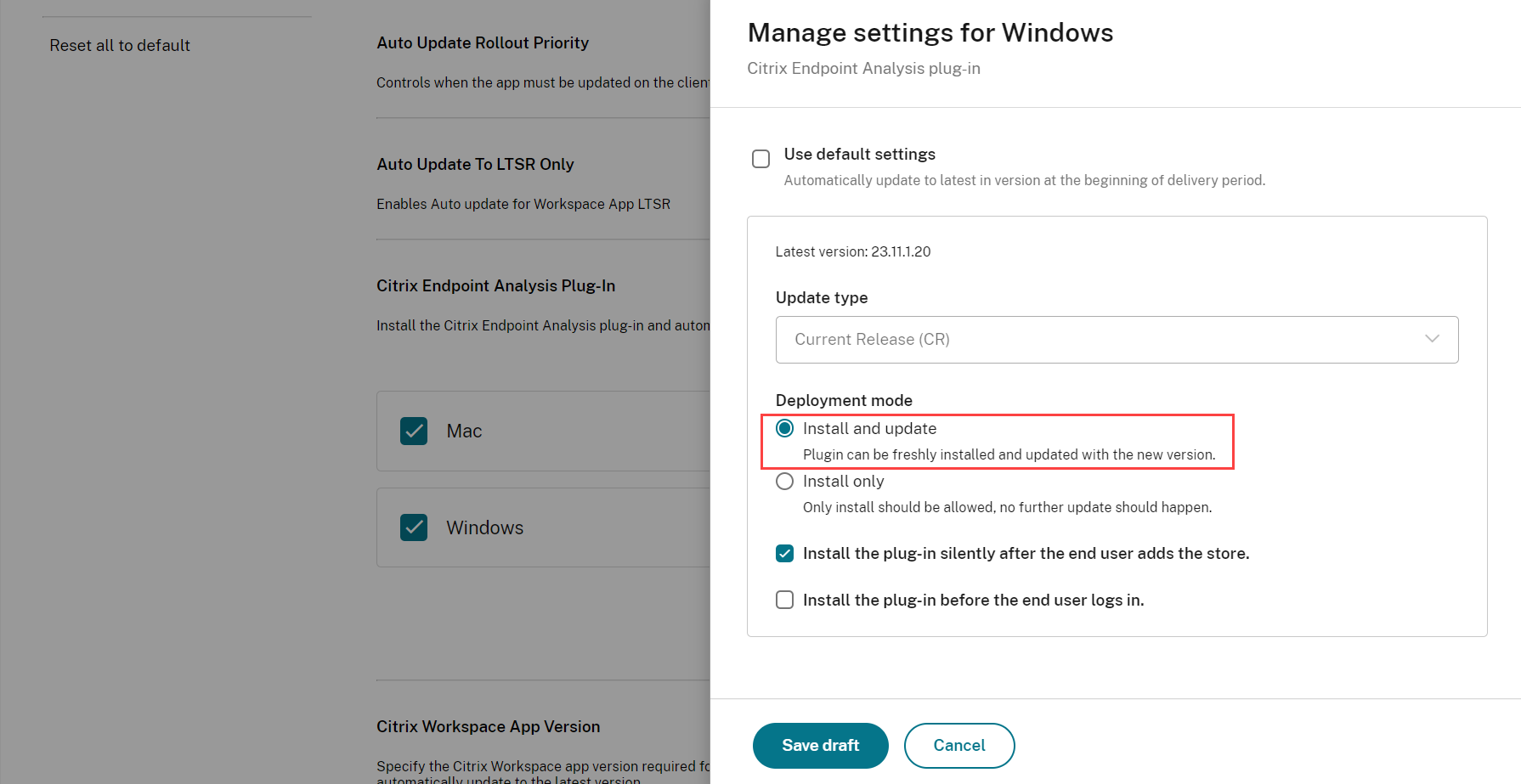
- Installer uniquement : installe la dernière version du plug-in sur l’appareil de l’utilisateur. Cette option ne permet pas une mise à jour automatique.
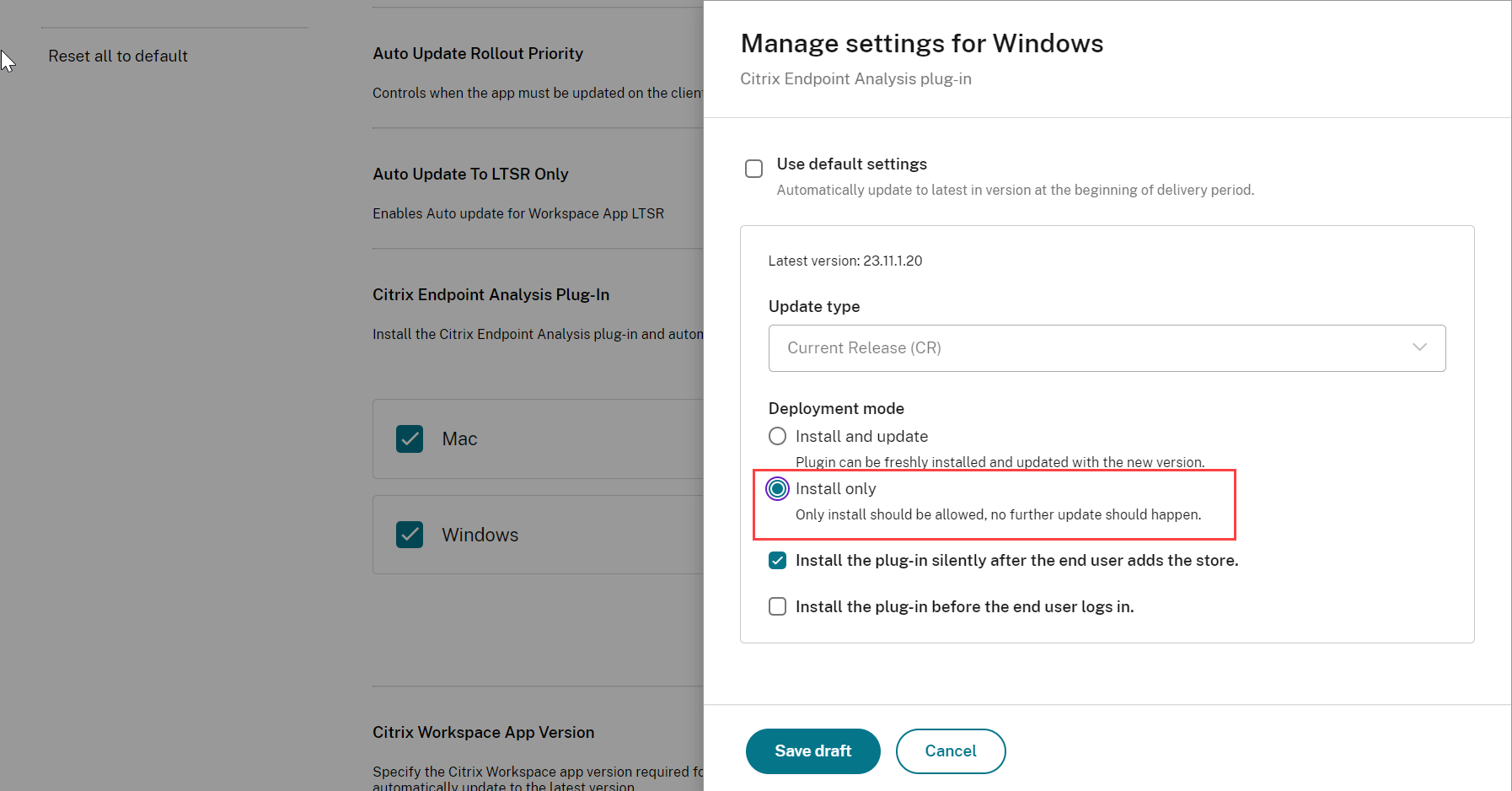
Après avoir sélectionné le mode de déploiement, vous devez spécifier si l’installation ou la mise à jour du plug-in doit nécessiter l’intervention de l’utilisateur. Vous pouvez choisir parmi les options suivantes .
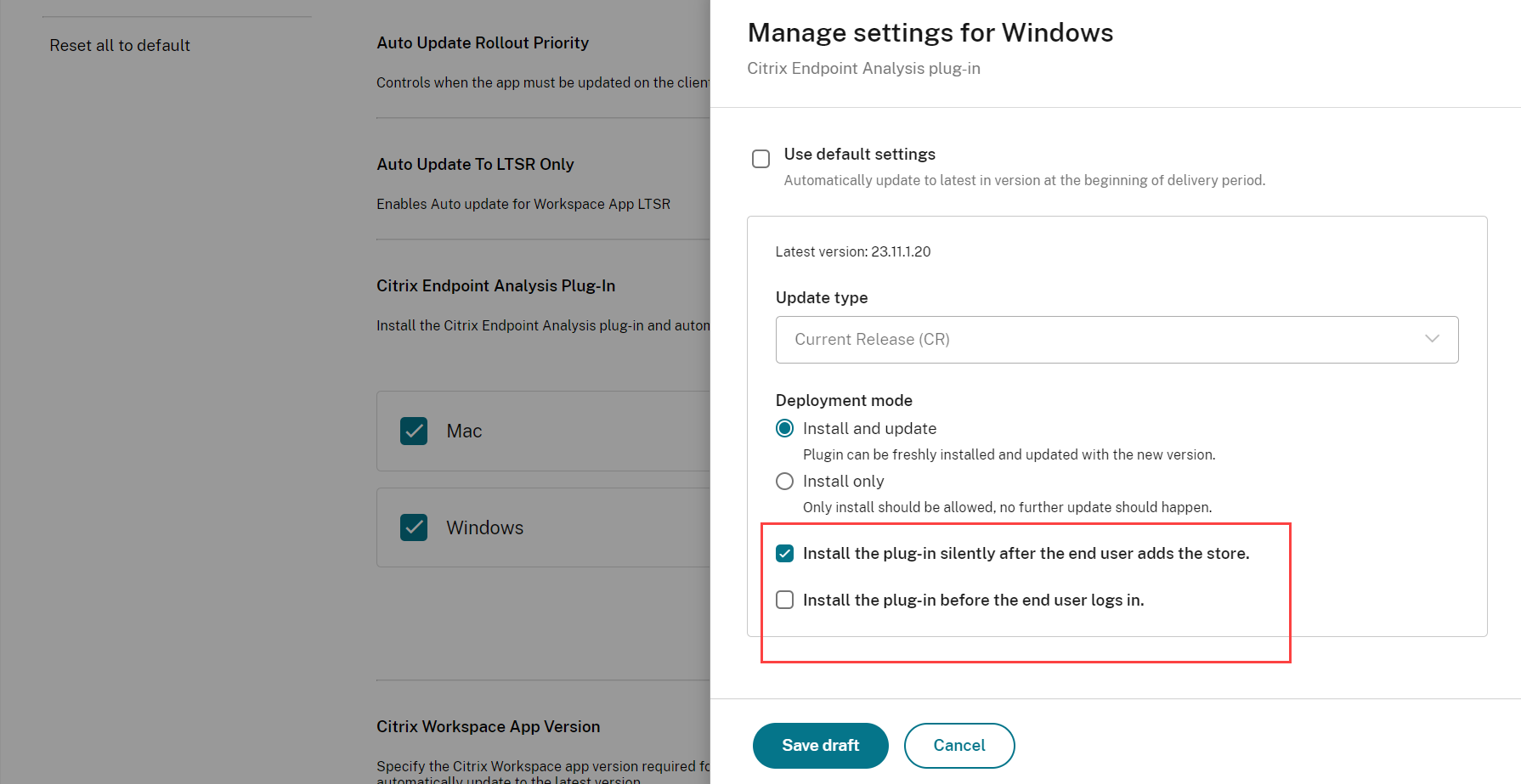
-
Installez le plug-in en mode silencieux une fois le magasin installé par l’utilisateur : le plug-in est installé ou mis à jour vers la dernière version après que l’utilisateur a ajouté le magasin. L’installation est effectuée en arrière-plan et les utilisateurs reçoivent une notification une fois l’installation ou la mise à jour terminée. Ils peuvent se connecter et accéder à leurs magasins comme d’habitude.
-
Installez le plug-in avant la connexion de l’utilisateur : l’utilisateur final ne pourra pas se connecter à son magasin Citrix tant que l’installation n’est pas terminée. Une fois l’installation terminée, les utilisateurs reçoivent une notification. Les utilisateurs sont ensuite redirigés pour s’authentifier et accéder au magasin. La mise à niveau s’effectue selon un cycle de mise à jour automatique régulier.
Groupe de délai
- Rapide : le déploiement de la mise à jour a lieu au début de la période de livraison.
- Moyen: le déploiement de la mise à jour a lieu au milieu de la période de livraison.
- Lent: le déploiement de la mise à jour a lieu à la fin de la période de livraison.